Avtor Suprija Prabhu
Obstaja veliko načinov za povezavo zvočnikov s sistemom in lahko povežete več kot dva zvočnika hkrati, bodisi brezžično ali žično. Običajno ljudje poskušajo naenkrat povezati zvočnike prek kabla AUX in brezžično prek bluetootha. Če sta na sistem povezana več kot dva zvočnika, se zvok predvaja na privzetem zvočniku, ki je nastavljen na sistemu. Zato vas bomo v tem članku vodili, kako upravljati privzete nastavitve zvočnikov v sistemu Windows 11.
Kako upravljati privzete nastavitve zvočnikov v nastavitvah zvoka
Korak 1: Odprite okno z nastavitvami zvoka
Pritisnite Win + I tipke na tipkovnici
Nato pojdite na Sistem > Zvok kot je prikazano spodaj.

ALI
Z desno miškino tipko kliknite ikona glasnosti v opravilni vrstici in kliknite Nastavitve zvoka iz kontekstnega menija.
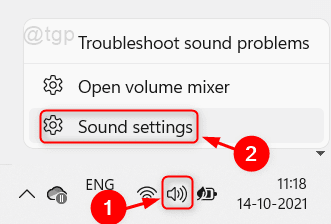
2. korak: V oknu z nastavitvami zvoka
Kliknite na zvočnik, ki je naveden pod Izhod, ki ga želite nastaviti kot privzetega.
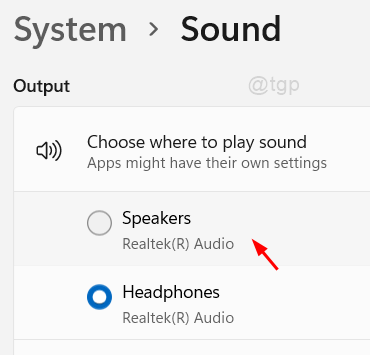
3. korak: na strani z lastnostmi naprave
Kliknite na Ne uporablja se kot privzeto spustni gumb v možnosti Nastavi kot privzeto zvočno napravo.

4. korak: Izberite katero koli s spustnega seznama.
Lahko ga nastavite kot privzeto za zvočni izhod ali za komunikacijo prek aplikacije (npr.:- GoogleMeet, MS Teams itd.).
Torej, kliknite Uporabi kot privzeto za zvok ali fali komunikacije s seznama, kot je prikazano spodaj.
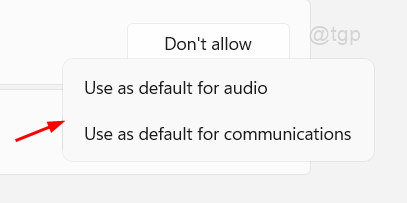
Nato zaprite vsa okna.
Zdaj lahko brez skrbi uporabljate privzete zvočnike.
Kako upravljati privzete nastavitve zvočnikov na nadzorni plošči
Korak 1: Odprite nadzorno ploščo
Pritisnite Win + R tipke skupaj na tipkovnici in tipkajte nadzor.
Pritisnite na vstopi ključ.

2. korak: Na nadzorni plošči
Kliknite na Strojna oprema in zvok kot je prikazano spodaj.

3. korak: V oknu Strojna oprema in zvok
Kliknite na Upravljajte zvočne naprave Spodaj Zvok kot je prikazano spodaj.

4. korak: S tem se odpre okno z nastavitvami zvoka
Kliknite na zvočnik, ki ga želite nastaviti kot privzetega.
Nato kliknite puščico navzdol Nastavi privzeto gumb.
Izberete lahko katero koli, da nastavite kot Privzeta naprava oz Privzeta komunikacijska naprava.
Kliknite v redu da spremenite in zaprete okno.
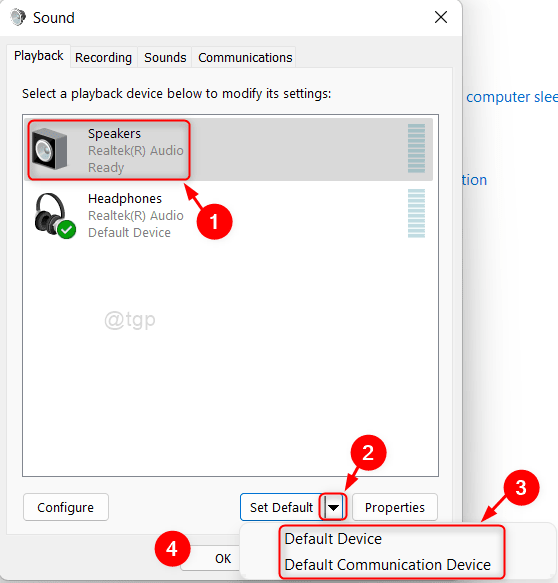
To bo nastavilo privzete zvočnike za vaš sistem Windows 11.
To je vse fantje!
Upamo, da vam je bil ta članek všeč in nas obvestite tako, da pustite komentarje spodaj.
Hvala za branje.


